|
|
|
|
|
有些小伙伴在升级到最新的win11系统之后,发现任务栏没有显示桌面的按钮了,出现这种问题,是因为我们相关的设置被修改了,那么要怎么操作才能够让此按钮恢复显示,本期的win11教程就来为大伙解答这个问题。 win11显示桌面按钮恢复操作方法 1、在win11任务栏空白处点击鼠标右键,点击弹出的任务栏设置。 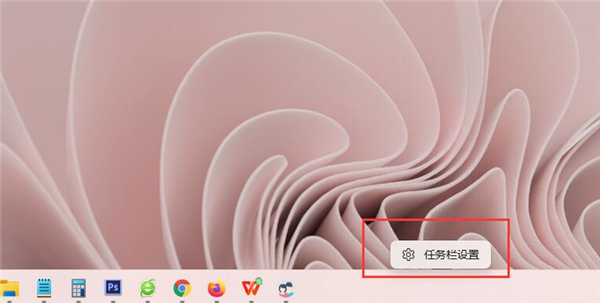 2、展开任务栏行为选项。 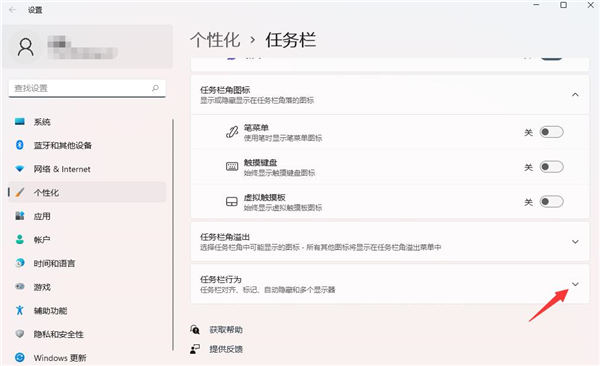 3、勾选选择任务栏的远角以显示桌面即可。 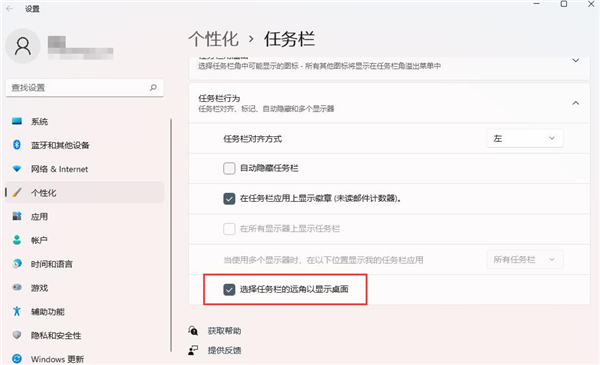 4、在win11中显示桌面按钮变成了很细的一条线,而且不是靠边放置的。  以上就是win11没有显示桌面按钮解决方法?win11显示桌面按钮恢复操作方法的全部内容,望能这篇win11没有显示桌面按钮解决方法?win11显示桌面按钮恢复操作方法可以帮助您解决问题,能够解决大家的实际问题是软件自学网一直努力的方向和目标。 |